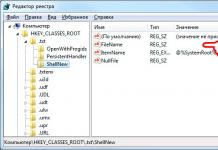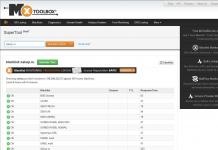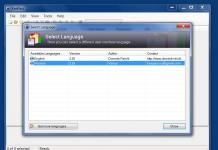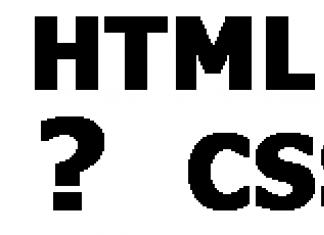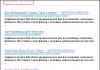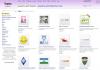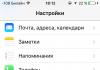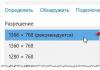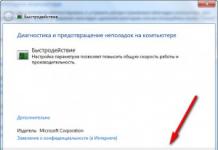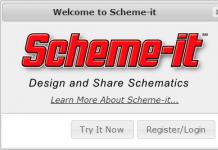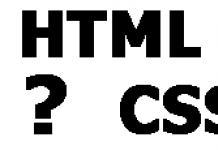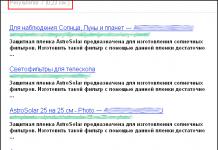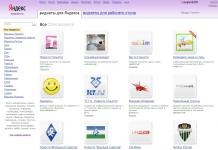Kui teie Seagate'i välist kõvaketast arvutiga ühendamisel enam ei tuvastata, peate esimese asjana kõrvaldama liidese vead. Proovige ühendada eemaldatav kõvaketas (kõvaketas) teise arvutiga või vahetage kaabel välja – mõnikord aitab see probleemi lahendada.
Kontrolleri funktsionaalsuse kontrollimine
Kui teil on lauaarvuti, proovige SATA-liidese abil ühendada väline kõvaketas otse emaplaadiga. Selleks peate kõvaketta vanast konteinerist eemaldama. Kui kõvaketas tuvastatakse nii, peate kontrolleri välja vahetama. Ostke uus kast ja paigaldage kõvaketas vanast konteinerist sellesse. Kui draiv ei tööta isegi SATA kaudu ühendatuna, peaksite vaatama selle tarkvarakomponenti - tõrke põhjus peitub seal.
Ketta tervise kontrollimine
Ühendage kõvaketas arvutiga ja kontrollige, kas süsteem on selle tuvastanud. Esineda võivad järgmised veateated:
- Juurdepääs puudub.
- Lugemine on võimatu.
- Vormindage meedium.
Kõvaketast pole vaja vormindada - pärast sügavvormindamist kustutatud teavet on raske tagastada ja viga ei parandata. Teine märk sellest, et kõvaketas pole korras, on helitugevuse vale kuvamine. Et näha, millises olekus kõvaketas on, läheme süsteemi sügavustesse:
- Paremklõpsake ikoonil "Arvuti" ja valige jaotis "Haldamine".
- Avage vahekaart Kettahaldus. Otsige üles ühendatud väline kõvaketas.

Kõvaketas kuvab õiget mahtu, kuid failisüsteem on määratletud kui RAW. See on põhjus, miks kõvaketas ei avane. RAW-st vabanemiseks peate ketta vormindama teises failisüsteemis. Kuid me ei taha olulisi andmeid kaotada, seega peame enne tõrke parandamist kettalt kogu kasuliku teabe eemaldama.
Failide taastamine
Proovime kõik failid kahjustatud kettalt ekstraktida, kasutades . Peate selle alla laadima (demoversiooni levitatakse tasuta) ja installima oma arvutisse. See utiliit suudab andmeid taastada isegi pärast kiiret päiste vormindamist, nii et see peaks saama kahjustatud kettalt faile probleemideta alla laadida. Programm on universaalne: R-Studiol pole vahet, millist ketast taastada – Seagate Barracuda, A-Data või mõni muu kõvaketas.
- Käivitage programm ja valige ühendatud kõvaketas, millelt soovite teavet taastada. Klõpsake nuppu "Skanni". Kontrollige Otsi tuntud failitüüpe ja klõpsake nuppu Skanni.

- Kui skannimine on lõppenud, valige failid, mida soovite taastada (need asuvad kaustas Tunnustatud) ja salvestage need teisele draivile.

Kui R-Studio ei aidanud teil vajalikke faile taastada, proovige teisi taasteprogramme - Recuva jne. Kõik need utiliidid võivad töötada kahjustatud failisüsteemiga ja hankida kasulikku teavet RAW-kettalt.
Seagate'i faili taastamine
Seagate'i kõvaketastel on oma failitaasteprogramm nimega Seagate File Recovery. See võib töötada kõigi Seagate'i draivide seeriatega (Barracuda, NAS jne) ja teiste tootjate kõvaketastega. Utiliidi saate alla laadida ametlikult Seagate'i veebisaidilt.
Pärast programmi käivitamist ilmub ekraanile hulk hoiatusi. Saate need vahele jätta – need sisaldavad teavet selle kohta, et te ei saa faile skannitavale draivile taastada. Kahjustatud kandjatelt teabe hankimise protsess on äärmiselt lihtne:

Faili teise asukohta salvestamiseks paremklõpsake sellel ja valige "Taasta". Määrake salvestuskoht. Kahjustatud kandjalt teabe kiireks edastamiseks saate valida korraga mitu faili või tervet kausta.
Kuidas taastada ketas töökorda
Teave on salvestatud, kuid soovitav on ka kõvaketas tööolekusse tagasi viia. Seda saab teha utiliidi SeaTools abil, mis on loodud spetsiaalselt Seagate'i draivide taastamiseks. Programmi saate alla laadida ettevõtte ametlikult veebisaidilt.

Kui ketas testiga ebaõnnestub, proovige see täiendavate testide abil taastada.
- Valige kahjustatud kõvaketas.
- Avage jaotis "Põhitestid" ja valige "Täiendavad testid".

- Vastuseks ilmuvale hoiatusele vajutage klahvi F8. Ülemisele paneelile ilmub nupp „Täiendavad testid”. Klõpsake seda ja valige "Täielik kustutamine (SATA)".

- Ilmub hoiatus, mis näitab, et failid kustutatakse täielikult. Selle käivitamiseks vajutage uuesti F8.
Kuna kogu teave on eelnevalt kõvakettalt ekstraheeritud, saate selle turvaliselt vormindada, kui see vead parandab. Pärast kustutamist käivitage pikk test, et kontrollida, kas kõvaketas on nüüd õigesti tuvastatud.
Halbade sektorite parandamine
Kui SeaToolsi testid ei suutnud Seagate Barracuda või muu kõvaketta riket lahendada, kontrollige ketta pinda selliste programmide abil nagu HDDScan või Victoria HDD. Neid utiliite saab tasuta alla laadida, seega pole rahalisi investeeringuid vaja. Vaatame, kuidas Seagate'i kõvakettad taastatakse, kasutades näitena Victoria HDD programmi:

Täpsemat infot pinna kohta saab vaadata peaakna vasakpoolsest servast. Erilist tähelepanu väärib rida "Ümberjaotatud sektorite arv", mis kuvab vigaste sektorite arvu, millest teave kanti varukoopia asukohta. Võrdlusväärtus on 0.
Kui vigaseid sektoreid on liiga palju, siis ketas ei tööta.
Põhjalikuma testi jaoks minge vahekaardile "Test". Kontrollimine siin võtab kaua aega, kuid annab üksikasjalikuma aruande ketta pinna seisukorra kohta. Valige režiim "Ignoreeri" ja pange kõikidele plokkidele märgid (saate märkida ainult oranži, punase ja sinise). Testimise alustamiseks klõpsake nuppu "Start". 
Testi ajal peate jälgima leitud punaste ja siniste plokkide arvu - need on halvad plokid, mille tõttu kõvaketas ei tööta korralikult. Nende eemaldamiseks peate pärast esimese testi lõpetamist käivitama teise, muutes režiimi "Ignoreeri" asemel "Remap".
Pärast ümbervastastamist kirjutatakse vigased sektorid üle. Te kaotate kõvakettale salvestatud teabe, kuid võite selle eluiga lühikeseks ajaks pikendada. Regulaarselt sellist kõvaketast aga kasutada ei soovita – kui vigaseid sektoreid oli palju, siis tuleb kõvaketas varsti minema visata.
Enamik vanu kõvakettaid sisaldavad vigaseid kirjeid jne. . Mõned neist viivad kurbade tagajärgedeni; On vaid aja küsimus, millal see teie kõvakettaga juhtub.
Windows OS pakub tööriistu HDD-lt vigade leidmiseks, kuid need pole mõeldud diagnostikaks ja testimiseks. Kutsume teid tutvuma palju tõhusamate vahenditega.
Niisiis, kuidas saate oma kõvakettal vigu kontrollida? Siin on soovitatavate programmide loend:
HDD Regenerator – programm kõvaketta testimiseks ja vigaste sektorite töötlemiseks
HDD Regenerator on utiliit kõvaketta kontrollimiseks, professionaalne tööriist vigade diagnoosimiseks, leidmiseks ja parandamiseks. Sõna "Regeneraator" täpsustab: programm pole mitte ainult võimeline tuvastama võimalikke rikkeid, struktuurivigu ja halbu sektoreid, vaid sobib ka nende parandamiseks.
HDD regeneraatori programmiliides
HDD Regenerator on programm kõvaketta kontrollimiseks ja vigade parandamiseks. Võib kasutada ka täisväärtusliku tööriistana . Kui teave pole loetav, võimaldab regenereerimine halbadest plokkidest mööda minna ja probleemseid faile lugeda.
HDD seisukorra kindlakstegemiseks peate läbima spetsiaalse testi. Täiendavat teavet saab hankida. HDD Regeneraatoril on vastavad tööriistad.
Programmi muud funktsioonid:
- Toetatakse FAT- ja NTFS-failisüsteeme, kuid süsteemi tüüp ei ole testimisel oluline
- Üksikasjaliku statistika kuvamine kõvaketta töö ja oleku kohta
- HDD regeneraatoril põhineva buutiva taastava välkmäluseadme või CD/DVD loomine
- Eelskannimise režiim: kõvaketta kiire diagnostika (pinna skaneerimine)
- HDD jälgimine reaalajas
- Andmete turvalisus: programm töötab lugemisrežiimis (välja arvatud vigaste sektorite ülekirjutamine)
HDD Regeneraatori PRO versiooni hind on 79,99 dollarit aastas. Saadaval on tasuta prooviversioon, mis võimaldab teil tasuta taastada 1 halva sektori.
Hitachi Drive Fitness Test (WinDFT) – programm kõvaketta seisukorra testimiseks ja kontrollimiseks
Hitachi Drive Fitness Test on programm kõvaketta diagnoosimiseks ja lugemisvigade leidmiseks. Utiliit võimaldab teil kiiresti kontrollida G-Technology toetavate sisemiste ja väliste kõvaketaste olekut.
Seagate Seatools for Windows: draivi jõudluse testimine
Seagate'i Seatools on tasuta HDD-diagnostika tööriist Windowsi ja DOS-i jaoks. Utiliit võimaldab teil tuvastada mõned HDD probleemid enne ketta parandamiseks garantiiteenindusega ühendust võtmist (meie tegelikkuses pakutakse teile remondi asemel asendusseadet, mille tulemusena kaotate kõik salvestatud andmed) .
Märge. Programm ei ühildu kõigi HDD-mudelitega; see on asjakohane ainult Seagate'i kõvaketaste jaoks.
Probleemid, mida programm suudab tuvastada:
- HDD failisüsteemi struktuuri rikkumine
- Vigased sektorid ja lugemisvead
- Draiveri vead ja Windowsi süsteemiprobleemid
- Seadmete kokkusobimatus
- Windowsi alglaaduri (MBR) kahjustus kettal
- Viiruste, klahvilogijate või muude pahatahtlike rakenduste olemasolu
Seatools töötab järgmiselt: kasutaja valib diagnostikaks testid, käivitab need ja selle tulemusena saab üksikasjaliku raporti. Kui test on läbitud, kuvatakse märk PASS, vastasel juhul FAIL. Pange tähele, et kõvaketta testimine võib kesta kuni 4 tundi. Aja säästmiseks saate valida ühe kolmest testimisrežiimist.
Seagate Seatoolsi saab kasutada ka kõvaketta "töötlemiseks". See tähendab, et programm suudab tuvastada halvad plokid ja proovida neid nullidega taastada või üle kirjutada (see meetod võimaldab hiljem kettastruktuuri lugemisel/kirjutamisel probleemseid plokke ignoreerida).
HDD Health programm: ketta kontrollimine ja SMART-atribuutide lugemine
HDD Health on veel üks tasuta programm kõvaketta testimiseks ja selle jõudluse jälgimiseks. Utiliit kontrollib kõvakettal vigu (SSD / HDD) ja teeb prognoosi (tervise indikaator protsentides).
Ketta esialgne kontroll vigade suhtes, kasutades põhilisi SMART-indikaatoreid. HDD Health programmi liides
Programmi põhiaknas kuvatakse järgmine teave:
- tootja, mudel, püsivara versioon
- HDD (SSD) praegune temperatuur (saadaval teavitusala kaudu)
- ketta struktuuri üldine seisund
- muud atribuudid (laiendatud teabe menüü kaudu)
Sarnaselt teistele diagnostikavahenditele loeb HDD Health S.M.A.R.T indikaatoreid, mis võimaldab teil selgitada praegust riistvara jõudlust. Programmil pole muid tööriistu vigade arvutamiseks või vigaste plokkide kontrollimiseks.
HDD Health 4.2: SSD-ketta oleku kontrollimine
Seega on HDD Health programmi tööriistad kasulikud neile, kelle jaoks S.M.A.R.T.-indikaatorid on kõvaketta seisukorra kontrollimiseks piisavad (ja kui seadme seisukord pole kriitiline). Õnneks on viimastel HDD/SSD-draividel S.M.A.R.T tehnoloogia. rakendatud.
HDDScan – programm, mis kontrollib kõvakettal vigaseid sektoreid
HDDScan on kõvaketta diagnostika tasuta programm, mis loeb S.M.A.R.T. ja muud parameetrid. Pärast testimist saate üksikasjaliku logifaili, milles on üksikasjalikult kirjeldatud ketta olekut.
HDDScan toetab erinevat tüüpi salvestusseadmeid:
- RAID-massiivid
- IDE/SATA liidesega kõvakettad
- SATA/ATA SSD
- USB-mälupulgad
Märgime HDDScani kõige kasulikumad funktsioonid:
- Kõvaketta kontrollimine vigade suhtes, mida tavalised Windowsi utiliidid ei tuvasta: vigased plokid ja vigased sektorid
- Kõvaketta testimine (lugemine/pühkimine)
- Kõigi arvutiga ühendatud kõvaketaste temperatuuri kontrollimine
- Eksportige kogu teave kohandatud aruandena
CHKDSK on Windowsi OS-i utiliit vigade kontrollimiseks ja vigaste plokkide parandamiseks
Saate kontrollida kõvakettal vigu ilma kolmandate osapoolte programme installimata. Windowsi operatsioonisüsteem võimaldab teil seda teha utiliidi Check Disk kaudu.
CHKDSK utiliit ilmus DOS-is. See mitte ainult ei otsi, vaid parandab ka põhilisi failisüsteemi vigu. Tuleb selgitada, et see ei ole mõeldud igat tüüpi vigade otsimiseks ega ole HDD diagnostikatööriist.
CHKDSK abil saate aga parandada vigu erinevates salvestusseadmetes: mitte ainult kõvakettal, vaid ka mälupulgal ja SD-kaardil. Alates Windows NT-st parandab see halvad plokid (füüsiliselt halvad sektorid), märgistades need vastavalt. Seejärel jätavad teised programmid lugemise/kirjutamise ajal nendest aladest mööda.
HDDLife - programm kõvaketta oleku jälgimiseks
Tavaliselt nimetatakse arvuti südant protsessoriks või emaplaadiks. Kuid nad teenivad ustavalt mitu aastat ja siis kõvaketas äkki ebaõnnestub. Kaotuse poolest ei saa sellega võrrelda ükski komponent.
Kõvaketas on arvuti mälu, mida tuleb loomulikult kaitsta. Andmete äkilise kadumise vältimiseks peate oma andmeid regulaarselt varundama teisele kõvakettale või andmekandjale. Kui aga soovite kõvaketta riket eelnevalt ära hoida, peate kindlaks määrama selle hetkeseisu. Programm HDDLife aitab selles.
HDDLife'il on mitmeid väga kasulikke funktsioone. Esiteks kõvaketta oleku jälgimine. HDD “tervist” näidatakse värviskaalal. Kui kõik on korras, on skaala roheline, kui ketas on töötanud korraliku aja, on värv kollane. Punane skaala on juba signaal avariieelsest seisundist: kõvaketas on töötanud ja on valmis pensionile minema. Sel juhul on parem mitte riskida ja komponent kiiresti välja vahetada. HDDLife'i pro-versioonis saate seadistada meiliteatise kõvaketaste rikkeeelse oleku kohta. Kui võrgus on palju arvuteid, on diagnostikavõimalus abiks. Olekugraafik annab ka teada, kui kaua ketas on töötanud. Sellele tasub tähelepanu pöörata, eriti kui ostate kasutatud draivi või soovite lihtsalt veenduda, et see on uus.
Teine oluline jaotis on ketta temperatuuri kuvamine. Igasugune elektroonika töötab, õigemini kulub kõrgemal temperatuuril kiiremini. Ja liiga kõrge temperatuur põhjustab reeglina katastroofilisi tagajärgi. Kui indikaatortekst on roheline, siis on kõik korras ja ketas on heades soojustingimustes. Vastasel juhul peate ostma spetsiaalse jahutuse või kontrollima selle pesa ventilatsiooni, milles ketas asub. Mõnel HDD-l võimaldab programm reguleerida mürataset ja jõudlust. Seda tehakse liuguri abil, mis määrab omaduste vahelise seose. Kas see on sülearvuti jaoks mõeldud eriversiooni võimalus või prooviversiooni piirang - see valik polnud meie jaoks saadaval. Mõnda HDDLife'i funktsiooni ei saa nimetada ainulaadseks: näiteks saadaoleva ruumi indikaator. Kui partitsioonidel pole piisavalt ruumi, kuvatakse nüüd tuttav hoiatus. Vaba ruumi jälgimine on saadaval Windowsis, nagu peaaegu igas OS-is, seega on teade pigem tüütu kui informatiivne.
Programmi levitatakse kolmes versioonis: tasuta, HDDLife Professional ja HDDLife sülearvutitele. Erinevused leiate lehelt http://www.hddlife.ru/rus/compare.html.
Vastused lugejate küsimustele
Ma kasutan sageli süsteemi taastamist krahhi tõttu. Sageli külmub, protsessor on pidevalt ülekoormatud, olen juba kustutanud mittevajalikud programmid. Nii hästi kui suutsin, sulgesin kõik taustaprogrammid. Eksperdid ütlevad, et peate kõvaketast vahetama, nende sõnul on palju kahjustatud (katkiseid) sektoreid. Ma tahan proovida seda programmi sektorite kontrollimiseks. Kuidas kontrollida kõvakettal vigu?
Vastus. Tõepoolest, kui teil tekivad küsimuses kirjeldatud probleemid, ei tee kõvaketta vigaste sektorite kontrollimine halba. Soovitame vähemalt ketast skannida selliste rakendustega nagu HDD Regenerator ja Victoria. Otse dokumentatsioonist saate teada, kuidas kõvakettal vigaseid sektoreid kontrollida. Kas see on seda väärt või mitte, sõnastus ei ole väga õige. Kui andmed on teie jaoks minimaalse väärtusega, peaksite oma kõvaketast regulaarselt kontrollima vigade suhtes.
Kõvaketta taastamine Seagate utiliidi kasutades SeaTools DOS-i jaoks
Eessõna.
See artikkel on pühendatud vigase kõvaketta sektorite iseseisvale taastamisele ilma hooldus- või garantiiteenuseid kasutamata. Soovitan teil lugeda ettevõtte kirjeldust selle kasuliku ja üsna hõlpsasti kasutatava utiliidi kasutamise kohtaSeagate.
SeaTools DOS-i jaoks.
Kasulikkus SeaTools jaoksDOS- mõeldud katsetamiseks SATA või ATA kõvakettad alglaadimisest CD. See on kõikehõlmav ja lihtsalt kasutatav diagnostikatööriist, mis aitab teil kiiresti kindlaks teha, mis takistab teil juurdepääsu arvuti või sülearvuti kõvakettal olevatele andmetele. See sisaldab mitmeid teste, mis uurivad kõvaketta füüsilist pinda teabe salvestamiseks sobimatute sektorite olemasolu suhtes.
Teen kohe väikese kõrvalepõike - kõvakettale teabe salvestamise ja klastrite teemal. Nagu teate, salvestatakse kõvakettal olev teave klastritesse. Klaster on minimaalselt adresseeritav element, mis sisaldab mitut sektorit. Kui üks klastris sisalduvatest sektoritest on vigane, siis on teatud oht, et kogu selles klastris olev informatsioon võib olla edaspidiseks kasutamiseks sobimatu.
SeaTools jaoksDOS saab skannida kõvakettaid liidestega: SATA(Serial ATA) ja ATA(PATA/IDE). Kuna tarkvara käivitub oma operatsioonisüsteemi, saate oma kõvaketast testida olenemata sellest, milline operatsioonisüsteem sellele on installitud. Saate isegi testida uut või täiesti tühja kõvaketast. Lisaks pakub see versioon piiratud taastamist ja andmete kaitset kustutamise eest. See tähendab, et on olemas võimalus, et kõvaketta vigasest sektorist pärinevat teavet ei saa taastada, saate selle ainult märgistada ja edaspidi mitte kasutada. Kuid põhimõtteliselt lõpeb andmete taastamise protsess positiivse tulemusega.
Taastamise alustamiseks peame salvestamiseks alla laadima valmis pildiCDketas vormingus *. iso, mis sisaldab vormingus töötavat programmi ennastDOSja failid alla laadida. Toote link SeaTools DOS-ile – alates 10.09.2010 see on päris töökorras.
Tähtis! See programm ei suuda väliseid kõvakettaid tuvastada. Liidesega seadmete testimiseksUSB, Võite kasutada utiliiti SeaTools jaoksWindows väliste draivide testimiseks. See on umbes SeaTools jaoks Windows läheb allpool (vt vastavat lõiku artikli lõpus, enne järeldusotsust), kuid nüüd pöördume tagasi esialgse teema juurde.
CD-le salvestamine:
Pärast faili allalaadimist SeaToolsDOS221ALL.576.ISO, vaja see üles kirjutadaCD kettale. Selleks võite kasutada mis tahes sobivat salvestusprogrammi.CD kettad , varem kasutatud ja teile tuttav. Kui teil pole äkki midagi käepärast, saate selle alla laadida ISO salvesti, valides ise oma OS-i jaoks sobiva versiooni . Link läheb arendaja ametlikule veebisaidile, kus on valikud erinevad operatsioonisüsteemid: Windows XP, Windows Vista jne.
Pärast programmi installimist tavaline käivitamise otsetee*.exemenüüs Alusta või te ei leia seda oma töölaualt. Küll aga klõpsates õige klõpsake eelnevalt allalaaditud failil SeaToolsDOS221ALL.576.ISO, Sina sa näedet ilmuva kontekstimenüü ülaosas on ilmunud uus valik "Kirjutage pilt CD" . Valige see ja salvestamine algabCD kettale.
Tähtis!Kopeerige faile hõlpsalt CD ketas ei tööta, fail tuleb kirjutada kujul pilt.
Utiliidi SeaTools for DOS käivitamine:
Nüüd, kui teil on programm olemas SeaTools DOS-i jaoks just salvestatudCDkettale, mis on buutitav, peate sellelt alglaadima arvutisse, kuhu on installitud vigane kõvaketas.
Seadistamine Bios:
1. Kontrollige esmalt oma konfiguratsiooni Bios. Arvuti taaskäivitamisel vaadake kohe alguses hoolikalt ekraanil dünaamiliselt kuvatavaid tekstistringe. Ühes neist märksõnaga " Bios"Pakutakse klahvikombinatsiooni või ühte klahvi, mis avab menüü Bios.
2. Seejärel B Peate määrama konkreetse laadimisjärjestuse: 1. CD-ROM, 2. Kõvaketas. See tähendab, et muutke järjekorda nii, et kõigepealt oleks arvuti laadimisel juurdepääsCD d kohtuasi, mitte kõvaketas ( vaata joonist 1).
3. Ketas .
Joonis 1. Biosi sätete muutmine.
Laadimise alustamine CD ilmub programmi pakkumine SeaTools DOS-i jaoks lugege litsentsilepingut ja nõustuge selle tingimustega. Millele tuleb vastata jaatavalt ehk nõustuda. Seejärel ilmub programmi enda aken, milles peame edaspidi töötama. Ja väike aken, mis näitab, et teie arvutiga ühendatud kettaseadmete kohta kogutakse teavet. Kui teabe kogumine on lõpetatud, leidke nupp ekraani vasakus ülanurgas "Põhiline test" ja klõpsake sellel ( vaata joon.2).
1."Lühike test"- ketta jõudluse kiirtest Seagate. Kui teie kõvaketas kiirtesti ei toeta, SeaTools see lihtsalt ei vii seda läbi. See test võtab umbes 2 minutit.
2. "Pikk test"- Teostab täieliku ketta skannimise. Seda kasutatakse tavaliselt vigaste sektorite leidmiseks ja parandamiseks.
3. "Akustiline test"- nii saate kindlaks teha, kas süsteemis on müra, kas see on põhjustatud kõvakettast või millestki muust.
Kõvaketta testimise käivitamine:
Valige rippmenüüst üksus " pikk test"Vajame seda konkreetset testimisvõimalust, kuna see mitte ainult ei kontrolli kõvaketta pinda vigade suhtes, vaid parandab ka leitud vead, mida me vajame. " pikk test"täitmiseks kulub üsna palju aega. Sest see test annab näidu kõik draivil olevad sektorid ja kõvaketta kogu pinna skannimiseks kuluv aeg sõltub draivide kiirusest ja mahust. Suur kettamaht (200 GB või rohkem) nõuab sageli 2–4 tundi skannimisaega.
Joonis 2. Nupp"Põhiline test ", et valida testimissuvandid.
Testimise algus.
Pärast testimisvaliku valimist Pikk test Ekraani alumises vasakus nurgas tehtud toimingute kuvamise eripaneelil kuvatakse järgmine teade: "Alustasin pikka testi", samuti testimise alguse kuupäev ja kellaaeg ( vaata joon.3). Ilmub ka järgmine: protsessi edenemisjoon ja testimisprotsessi lõpetamise protsent.

Joonis 3. "Alustatud pikk test" ja kõvaketta testimise algus.
Utiliit on alustanud teie kõvaketta pinna kontrollimist, et teha kindlaks, kas sektorid ei sobi teabe salvestamiseks. Jälgige testi edenemist spetsiaalsel paneelil " Testi edenemine"(Joonis 4), mis kuvab kõvaketta pinnal ka praeguse kontrollitava sektori numbrilise identifikaatori.

Joonis 4. "Testi edenemise" paneel ja praeguse kontrollitava sektori identifikaator.
Keskmiselt kulub 10% pinnast läbimine umbes 10–15 minutit, eeldusel, et sellel pinnal pole vigu. Sel juhul toimub kõvaketta sektorite kontrollimine kiiresti ja kohe kontrollitakse tuhandeid sektoreid "partiidena". Seda on lihtne näha selle järgi, kuidas sektori numbri väärtus muutub. Näiteks eelmisel ekraanipildil on väärtus 246631450, järgmisel sekundil võib see olla juba 246679450.
Kuni vigu ei tuvastata, võite seda kõvaketta osa julgelt pidada täiesti töötavaks ja salvestamiseks sobivaks. Kuid teatud testimise hetkel hakkab programm tuvastama vigu ( vaata joon.5). Testimiskiirus langeb järsult, programm hakkab hoolikalt kontrollima iga järgnev pinna sektor ükshaaval.

Joonis 5. "Testi edenemise" paneel – tuvastati vigased sektorid.
Lubage mul lubada endale veel üks segaja. Disaini järgi säilitavad kaasaegsed kettad ümberjaotamise eesmärgil varusektoreid. Reeglina loetakse vigaseid sektoreid halvasti ammu enne, kui lugemist üldse teha ei saa. Sel juhul salvestatakse ebaõnnestunud sektori tegelikud andmed ja edastatakse uude sektorisse - spetsiaalselt selleks otstarbeks loodud varusektorisse. See tagab selles sektoris teabe ohutuse ega sea ohtu kogu teabeklastri turvalisust.
Mingil hetkel testimise ajal ilmneb 100 viga ja programm kuvab ekraanil vastava teate, mis viitab nende parandamisele ( vaata joon.6):

Joonis 6. Sõnum, mis Pikk test tuvastas määratud (100) arvu vigu.
Klõpsake " Tehtud".Programm tutvustab teile need sektorid, mis leiti olevat vigased, ja pakub neile märkimist, et neid edaspidises töös enam ei kasutataks. Samuti teostab see vigastes sektorites sisalduva teabe edastamise protseduuri teistesse kõvaketta normaalseks tööks sobivatesse sektoritesse.
Neljast pakutavast variandist peame valima viimase. Eesmärk on märkida kõik loodud loendis kuvatavad kõvaketta sektorid nende edasiseks taastamiseks ( vaata joon.7).

Joonis 7 Soovitatud tegevusvariandid leitud vigaste sektorite puhul.

Joon.8 Vigaste sektorite taastamise protsess.
Algusega vigaste kettasektorite taastamise protsess, Ekraani alumises vasakus nurgas, spetsiaalsel paneelil tehtud toimingute kuvamiseks, ilmuvad pealdised " Algas lühike DST", " Lühike DST LÄBI" ja jälle " Algas lühike DST" Ja " Lühike DST LÄBI" (vaata joonist 9) . See näitab läbipääsu Lühike test (Lühike test) mis töötab kaks korda ja tegeleb vigaste sektorite märgistamisega. Pärast teisest sõnumit " Lühike DST LÄBI" programm lõpetab testimise .

Joonis 9 Paneel, mis kuvab tehtud toiminguid.
Ja protsessi lõpus Lühike DST T Praegune test on lõpetatud, kuid nagu mäletate, ei kontrollitud mitte kogu ketta pinda, vaid ainult osa sellest, mis sisaldab 100 viga. See ei tähenda, et kogu kõvaketast kontrolliti. Nii et peaksite uuesti alustama " pikk test"kirje ilmub uuesti " Alustatud Pikk test ". Korrake seda, kuni ta seda piirkonda kontrollib (!) mis just praegu juba kontrollitud Loomulikult ei leia ta sealt vigu ja alles siis hakkab reaalselt kontrollima ala, mida pole veel skannitud ja mis võib sisaldada vigaseid sektoreid. Valin uuesti 100 teised vead ja soovitada need parandada. Kogu toimingut tehakse mitu korda (nii mitu korda, kui on vaja kogu ketta pinna kontrollimiseks ja kõigi vigade kõrvaldamiseks).
Kuigi peate võib-olla seda testi tegema ainult üks kord ja vigade arv ei ületa 100. Sel juhul pakub programm lihtsalt leitud vigade parandamist ja test lõpeb.
Võib-olla pole vigaste sektorite otsimise mehhanism täiuslik ja sunnib sellele pidevalt suurt tähelepanu koondama ja täitmise edenemist jälgima. Kuid võite arendajatele selle väikese ebamugavuse andeks anda. Lõppude lõpuks saame selle tulemusel soovitud tulemuse. Testide lõppedes on meie kõvaketas täiesti töökorras, kõik vigased sektorid märgitakse info salvestamiseks ja salvestamiseks kasutamata.
SeaTools jaoks Windows.
Kohe artikli alguses puudutasin kaudselt teemat, mida väliste kõvaketaste omanikena teha. Teie jaoks on veel üks toode - SeaTools jaoksWindows.See töötab meile tuttavas aknas, mis käivitatakse otse operatsioonisüsteemist ( vaata joon.10):

Joonis 10SeaToolsi programm jaoks Windows.
Testivalikud:
· SMART Check
· Lühikese sõidu enesetest 20 kuni 90 sekundit pikk
· Pika sõidu enesetest võib kuluda kuni 4 tundi, edenemine 10% sammuga
· Sõiduteave saab salvestada logifaili
· Lühike üldine kolmeosaline test
· Pikk üldine edenemine 1% sammuga, sektori parandamise võimalus välisele USB-le
· Täiustatud testid vt jaotist 3 allpool
Ma arvan, et kõiki testivalikuid pole mõtet kirjeldada. Sisseehitatud " Abi"annab sellest päris hea ettekujutuse.
Lisan selle lihtsalt kõvaketta kogu pinna põhjalikuks kontrollimiseks, nagu programmi teises versioonisDOS,valige suvand"Pika sõidu enesetest"kui see ei tööta, proovige seda võimalust " Lühikese sõidu enesetest"kui ka see ei tööta, on teie kõvaketas tõenäoliselt tõsiselt vigane ja peaksite garantii või hoolduse saamiseks ühendust võtma ettevõttega, kust selle ostsite.
Meile juba tuttavPikk test omab 10% kõvaketta pinna skannimise "sammu". Suure kettaruumi korral võib 10% edenemine võtta umbes 15 minutit. Ilmne tegevusetus jätab sageli mulje, et draiv või tarkvara on lakanud reageerimast. Palun ärge kiirustage testimist katkestama, kui testimise algusest möödunud aeg ei ületa esimese 10% sooritamise standardaega. Kahjuks on see 10% detailne tööstuse standard.
Järeldus.
Ja lõpetuseks soovin teile edu kõvaketta testimisel, et kõik vead saaksid parandatud, jõudlus taastuks täielikult ja ei tekitaks kaebusi ning loomulikult, et teil ei tekiks uusi probleeme. Edu!
© Fedor Balyasnikov, september 201 0
SeaTool for DOS on kõikehõlmav ja hõlpsasti kasutatav diagnostikatööriist, mis aitab teil kiiresti kindlaks teha põhjuse, miks teie arvuti või sülearvuti andmetele juurde ei pääse. Sellel on mitu testi, et uurida füüsilist andmekandjat Seagate'i või Maxtori kettaseadmes, aga ka kolmanda osapoole draivides. Siin käsitleme vana (teksti) ja uut (graafilist) versiooni.
SeaToolsi kasutamiseks DOS-i jaoks peate alla laadima kujutise disketi või buutiva CD jaoks.
Disketti loomine
Disketile pildi loomiseks vajate ühte 1,44 MB disketi. Klõpsake Seagate'i veebisaidilt alla laaditud EXE-faili ja järgige ekraanil kuvatavaid juhiseid.
.ISO-pildifailiga buutiva CD loomine
See utiliit ei tuvasta väliseid draive. Nende jaoks kasutage SeaTools for Windowsi.
SeaTools DOS-ile, graafiline versioon
Allalaadimine avab lõppkasutaja litsentsilepingu.

Jätkamiseks klõpsake lihtsalt nuppu Nõustun.
Avaneb peamenüü leht.

Põhimenüüs:
- Lühike test- Seagate'i draivide DST testi käivitamine. Kui draiv ei toeta DST-d, käivitab Seatools lugemiskontrolli. Testimine võtab aega umbes 2 minutit.
- Pikk test
- Akustiline test- ketta kiiruse vähendamine, mis võimaldab aru saada, kas müra süsteemis on seotud kettaga või millegi muuga.

Täiustatud funktsioonid
Allpool on ekraan, mis näitab protsessi edenemist ja tulemusi.

- Valitud draivi mudelinumber ja seerianumber.
- Ketta olek ja toetatud funktsioonid.
- POH - tööaeg; ja ketta temperatuur Celsiuse kraadides.
Tekstiversioon
Pärast SeaToolsi allalaadimist avaneb litsentsileping.

Lugege see läbi ja vajutage nõustumiseks Y (Jah) või programmi sulgemiseks N (ei). Kasutage kerimiseks klahve Page Up ja Page Down.
Pärast lepingu tingimustega nõustumist ilmub testimise ekraan.

- D või 0-9- ketaste vahetamine - ketaste valimine toimingute tegemiseks (vt numbrit seadme alal).
- S - lühike test- Seagate'i draivide enesetesti (DST) käivitamine. (Kui draiv ei toeta DST-d, käivitab Seatools lugemistesti.) Test kestab umbes 2 minutit.
- L - pikk katsetamine- käivitage täielik ketta skannimine. Tavaliselt kasutatakse vigaste sektorite leidmiseks ja parandamiseks.
- Z – kustuta kõik- andmete kustutamine kettalt. Sobib kahjustatud või ebakorrapäraste vaheseinte eemaldamiseks. KÕIK partitsioonid ja andmed kustutatakse kettalt. Toetatakse kiiret ja aeglast kustutamist.
- A - ketta kiiruse vähendamine (akustilise testimise jaoks)- ketta kiiruse vähendamine, mis võimaldab kontrollida, kas müra süsteemis on seotud kettaga või millegi muuga.
- C - konteineri paigaldamine- võimaldab seadistada ketta mahtu ja mööda minna tavalistest 32 GB ja 137 GB piiridest. Seda kasutatakse ka ketaste jaoks, mille mahtuvust kiip vähendab.
- V - logifaili vaatamine- ekstraktige vaatamiseks logifail.

Sellele järgnevad selgitused ekraani allservas oleva värvilise teksti kohta.
Valge tekst: seade (näiteks seade 0) ning selle mudel ja seerianumber.
Kollasega esile tõstetud tekst: emaplaat koos kiibistikuga.
Mereroheline tekst: kas emaplaat toetab 48-bitise loogilise ploki adresseerimist ja selle draivi maksimaalset LBA-de arvu, samuti selle mahtu.
S.M.A.R.T. olek. Kui SMART on keelatud, pole testimine vajalik. Vahetage draiv.
Roheline tekst: DST (Disk Self Test) toe olek. Kui DST tugi on saadaval, kasutatakse seda testimise ajal.
Sinise värviga esile tõstetud tekst: töötemperatuur - vool ja max. Logitud temperatuur – kasulik, et näha, kas ülekuumenemine põhjustab draivi probleemi või riket. Normaalse töötemperatuuri kohta vaadake toote kasutusjuhendit. Halvim temp – kõrgeim temperatuur ketta töötamise ajal.
Kõige sagedamini kuvatav väärtus on 253 kraadi Celsiuse järgi; see tähendab, et draiv lihtsalt ei toeta temperatuuri lugemist. Pole põhjust muretseda.
POH = töötunnid- ketta kogu tööaeg kogu selle kasutusea jooksul.
Akustiline testimine

Kui valite selle funktsiooni, hakkab ketta pöörlemine aeglustuma ja on võimalik aru saada, kas see teeb müra või muid komponente (näiteks arvuti ventilaator). Ketas aeglustub seni, kuni kasutaja nuppu vajutab.
Hüpikaken jääb ekraanile mõneks sekundiks, kuni draiv saavutab algse kiiruse.
Mahuti paigaldamine
- S- mahu määramine 32 GB-le: kasutatakse vanemate emaplaatidega ATA-draivide kasutamisel, mis blokeeritakse, kui kettal on rohkem kui 32 GB. See käsk määrab ketta suuruseks 32 GB. Kui mahukaod on liiga suured, kaaluge ATA-kontrolleri installimist, mis pakub täielikku tuge suurematele kui 32 GB draividele.
- R- maksimaalse mahutavuse taastamine: kasutatakse vähendatud (käsitsi või spontaanselt) võimsusega ATA- ja SATA-draivide maksimaalsele suurusele tagastamiseks.
- M- käsitsi installimine: kasutatakse sageli ATA- ja SATA-draivide jaoks alternatiivina ebaõnnestunud katsele naasta maksimaalsele võimsusele. Mõnikord kasutatakse RAID-massiivis ühe kettamahu määramiseks (määrake suurus kettal olevate sektorite arvuna).
- K- tagasi peamenüüsse.
Andmete täielik kustutamine
Peamenüü käsud: Z-Erase Drive – see on käsk andmete täielikuks kustutamiseks.
Nulltäite alammenüü sisaldab järgmisi käske.
- Z- kiire täielik eemaldamine (ketta esimesed 63 sektorit tühjendatakse koheselt).
- A- täielik eemaldamine (kõik ketta sektorid on tühjendatud, protsess võib kesta mitu tundi).
- F- täielik kustutamine aja järgi, kus T määrab aja.
Ketta teave
Kollane tekst peamenüü akna allosas.
Tuvastatud kõvaketaste loend
- Seadme number(Seadme number) – võimaldab valida skannimiseks ketta.
- Mudeli number
- SN- seerianumber
- FW- püsivara versioon - kehtib SCSI ja SATA toodete ning uute ATA toodete kohta.
- Kontroller(Controller) - kiibistik, millega ketas on ühendatud. Kasutatakse mõningate SATA- ja võimsusprobleemide lahendamiseks. Vanematel kiibikomplektidel võib olla 28-bitine LBA limiit, mille tõttu toetatakse ainult SATA 1,5 Gbps edastuskiirust.
Kui draiv sellesse piirkonda ei ilmu, lülitage arvuti välja ja veenduge, et see on õigesti installitud.
Teavet eri tüüpi draivide konfigureerimise kohta leiate installimise abilehelt.
Logifail
Logifail salvestatakse alglaadimismeediumile, kui see on kirjutatav, või (kui käivitatakse CD-lt) mällu. Formaat: seerianumber.LOG
Näide: 5NF0R4RC.LOG
Logi vaatamiseks programmis vajutage V.
Logivaaturi sulgemiseks vajutage paoklahvi.
Olekukontroll (DST ajal)

Testimisel kuvatakse ekraani ülaosas edenemise indikaator ja keskel kuvatakse tulemused.
Pärast testimise lõppu jäävad tulemused keskossa ja käsud ilmuvad ülaossa.
Vigaste sektorite parandamine (pikk testimine)
Kui pika testi käigus leitakse kahjustatud plokke, ilmub aken, mis palub teil valida edasised toimingud.
Järgmine aken kuvatakse skannimise lõpus või pärast seda, kui kasutaja lõpetab testimise, kui kettalt leitakse vigaseid sektoreid. 
Tere, sõbrad! Selles artiklis mõistame teemat - Kõvaketta diagnostika. Selle artikli kirjutamise põhjuseks oli teade sugulastelt - meie operatsioonisüsteem on installitud maksimaalselt kaks kuud, pärast mida algavad tõrked ja me peame selle uuesti installima. Isegi pärast seda, kui ma neile Windows 7 installisin, algasid kaebused. Mul polnud operatsioonisüsteemis kahtlustki. See on juba installitud enam kui 10 arvutisse. Testisin RAM-i, vahetasin protsessori termopasta, puhastasin süsteemi tolmust - ei midagi. Seejärel testisin kogu süsteemi, kasutades süsteemi stabiilsustesti (AIDA64 programmi funktsioonid). Kõik on korras.
Pärast korduvat edukat katsetamist saabus valgustatus. Kõvaketta kontrollimine läks mu meelest täielikult. Esmalt diagnoosisin kõvaketta kolmanda osapoole programmiga HDD Regenerator. Pärast vigade avastamist (8 loetamatut sektorit) käivitasin kontrolli uuesti, kasutades tootja Western Digitali programmi. Viimane kinnitas rikke ja kõvaketas saadeti garantii korras teeninduskeskusesse. Loe edasi, et õppida, kuidas kõvaketast diagnoosida...
Esmalt saab ja tuleks kasutada operatsioonisüsteemi kasutavat diagnostikat. Selleks avage peamenüü Start ja valige Arvuti. Paremklõpsake jaotist, et kuvada kontekstimenüü ja valida Omadused

Avaneb ketta atribuudid. Minge vahekaardile Teenindus ja jaotises Vigade kontrollimine vajuta nuppu Kontrollima

See on Windowsi jaoks mõeldud Data Lifeguardi diagnostika.
Laaditakse alla WinDlg_v1_28.zip arhiiv, mida saab avada 7-zip või WinRar programmiga samamoodi nagu rar-laiendiga faili. Pakkige lahti ja käivitage fail Setup.exe.
Kui olete lõpetanud, klõpsake Valmis

Käivitage SeaTools programm uuesti
Otsib toetatud draive. Peab veidi ootama

Seejärel nõustuge uuesti litsentsilepinguga


Kõvaketta diagnoosimiseks piisab lühikesest ja pikast universaaltest

Ohutuse tagamiseks valige Kauakestev universaalne ja oodake, kuni see lõpeb. Kui test ei läbi, järgi juhiseid ja kui programm ketast ei paranda, too see garantii alla.
Menüüs Põhitestid on üksus Paranda kõik. Ma pole seda funktsiooni proovinud. Proovin kohe, kui saan sobiva kõvaketta.
Seagate'i kõvaketta taastamine
10_21_2013 Paar kuud tagasi tooge 160 GB Seagate'i kõvaketas ilma garantiita. Pikaajaline universaalne test andis vea. Teise arvutiga ühendamisel sain sellelt kettalt kogu olulise info probleemideta kopeerida.
Funktsionaalsuse taastamiseks kasutasime Täiendavad testid

Avanes hoiatusaken, mis ütleb, et saate klahvi abil aktiveerida täiendavad testid F8

Klõpsates F8, aken sulgus ja ilmus jaotis Täiendavad testid. Kuna meie andmed olid salvestatud, valisin Täielik kustutamine (SATA)

Ilmnes veel üks hoiatus

Selle sõnumi ekraani liuguriga kerides avastati, et täieliku kustutamise alustamiseks peate vajutama F8. Pärast vajutamist algas kustutamine.
Kui protsess oli lõppenud, tegin uuesti pikaajalise universaalse testi. Test sai läbitud. Pärast seda installisime Norton Ghosti abil tootmissüsteemi pildi uuesti. Ja kuni selle hetkeni ei kurtnud keegi.
Järeldus
Artiklis kõvaketta diagnostikaõppisite, kuidas kõvaketast (HDD) vigade suhtes kontrollida. Siin vaatlesime kahte meetodit: kontrollimine sisseehitatud Windowsi tööriistadega ja kontrollimine tootjate spetsiaalsete utiliitidega. Lahinguolukorras meeldib mulle kasutada diagnostilisi utiliite. Kuna see on minu jaoks 100% valik. Kui ketas testi läbib, on kõik korras. Vastasel juhul viime selle garantii korras remonti. Seetõttu omistan kõvaketta valimist käsitlevas artiklis garantiile nii suurt tähtsust. On vajalik, et ta oleks 3-aastane. See on terve 3 aastat ilma peavaluta. Loomulikult on vaja kõvaketast kogu garantiiaja jooksul hästi käsitleda, kuna teeninduskeskus pöörab kriimustustele suurt tähelepanu.
Peamine asi, mida ma tahan teile edastada, on. Kõvakettad on tarbekaubad. Nagu kassetid printerile. Teil peab olema oma olulistest andmetest vähemalt kaks koopiat kahel erineval draivil. Näiteks sisemisel ja välisel kõvakettal. Üks ebaõnnestub, ostke uus, taastage andmed varukoopiast ja olete jälle õnnelik. Et mitte sageli osta, vaadake sama garantiid. Soovin, et see oleks pikem. Teine suurepärane võimalus on kasutada Windows 7 arhiveerimist.
Mul pole Samsungi kõvaketastega probleeme esinenud. Ma ei leidnud spetsiaalselt nende ketaste jaoks ühtegi utiliiti. Kui kellelgi on infot, siis palun jagage kommentaarides. Praegu kontrollin neid Seagate'i või WD utiliidiga.